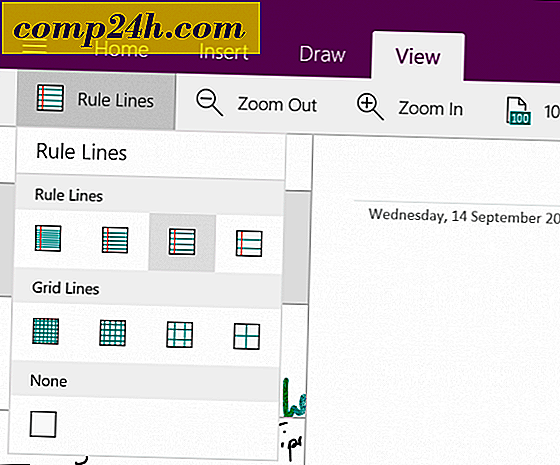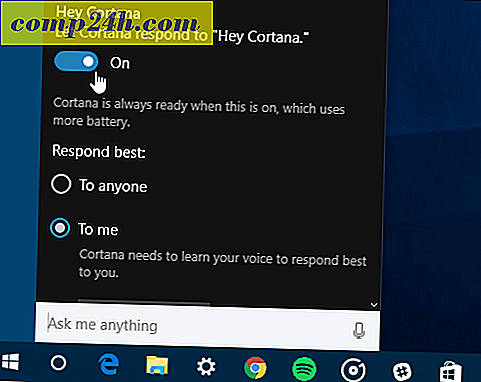अपने डिफ़ॉल्ट ईमेल लिंक हैंडलर के रूप में जीमेल को कैसे सेट या निकालें
क्रोम के हालिया अपडेट में, Google ने एक नई वेबसाइट हैंडलर सुविधा सक्षम की। आपने अनुमतियाँ बटन देखा होगा जो अब भी दिखाई देता है जब भी आप क्रोम का उपयोग कर जीमेल में लॉगिन करते हैं। यदि सक्षम है, तो Gmail स्वचालित रूप से वेब पर ब्राउज़ करते समय आपके द्वारा क्लिक किए गए ईमेल पर संबोधित एक नया ईमेल संदेश खोल देगा और लिखें। यदि आपने इसे सक्षम किया है और इसे पूर्ववत करना चाहते हैं, तो नीचे दिए गए निर्देशों का पालन करें।
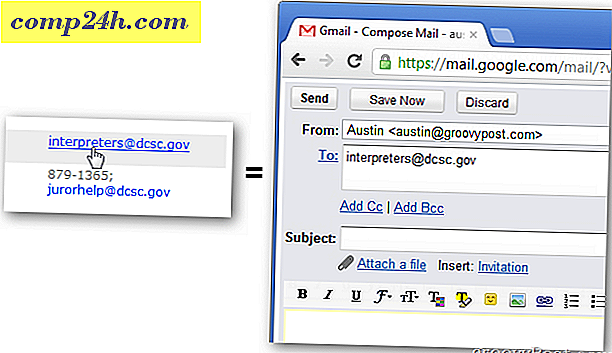
क्रोम के ईमेल लिंक हैंडलर के रूप में जीमेल को सक्षम करें
क्रोम संस्करण 18.0.1025.45 या बाद में जीमेल पर लॉगिन करें। पृष्ठ के शीर्ष पर आपको अनुमति अनुमति मांगनी चाहिए कि "जीमेल (mail.google.com) को सभी ईमेल लिंक खोलने की अनुमति दें?" जीमेल का प्रयोग करें पर क्लिक करें।

क्रोम में अपने ईमेल लिंक हैंडलर के रूप में जीमेल को हटाएं
Google क्रोम खोलें और ब्राउज़र के ऊपरी दाएं भाग पर विकल्प (रिंच) बटन पर क्लिक करें। ड्रॉप-डाउन सूची से सेटिंग्स का चयन करें।

अंडर द हूड टैब पर नेविगेट करें और सामग्री सेटिंग्स ... बटन पर क्लिक करें।

सामग्री सेटिंग्स सूची पर नीचे स्क्रॉल करें और हैंडलर प्रबंधित करें ... बटन पर क्लिक करें।

आपके सभी सक्रिय (स्थापित) प्रोटोकॉल हैंडलर इस पृष्ठ पर सूचीबद्ध होंगे। जीमेल को अपने ईमेल लिंक हैंडलर के रूप में हटाने के लिए मेलटो हैंडलर पर "इस साइट को हटाएं" पर क्लिक करें। एक बार हटा दिए जाने पर, आपका सिस्टम आपके द्वारा असाइन किए गए किसी भी डिफ़ॉल्ट प्रोग्राम में ईमेल लिंक खोलने के लिए वापस लौट जाएगा।